실제 세계와의 연결을 끊는 것이 불가능 해 보일 수 있지만 가끔 휴대 전화를 끄는 것을 두려워해서는 안됩니다. 결국, 당신이 보지 못한 메시지는 당신을 기다리고있을 것이고, 부재중 전화는 당신이 나중에 받아 처리 할 수 있도록 당신의 음성 사서함으로 곧바로 갈 것입니다.
물론 음성 사서함 서비스가 올바르게 작동하고 있습니다. Android 장치에서 음성 메일이 작동하지 않는 경우 다시 작동하도록 설정을 구성하거나 조정해야 할 수 있습니다. 이 가이드에서는 중요한 메시지를 놓치지 않도록 Android에서 음성 메일을 수정할 수있는 몇 가지 방법을 설명합니다.

음성 사서함 설정 확인
먼저 음성 메일 설정이 올바른지 확인해야합니다. 기기의 전화앱을 사용하여 이러한 설정을 직접 확인할 수 있습니다.
기기 모델 및 Android 버전에 따라이 앱 (및 설정 메뉴)이 약간 다르게 보입니다. . 이 설정은 Android 10을 실행하는 Samsung Galaxy S20을 염두에두고 작성되었지만 대부분의 다른 Android 기기에서도 비슷합니다.
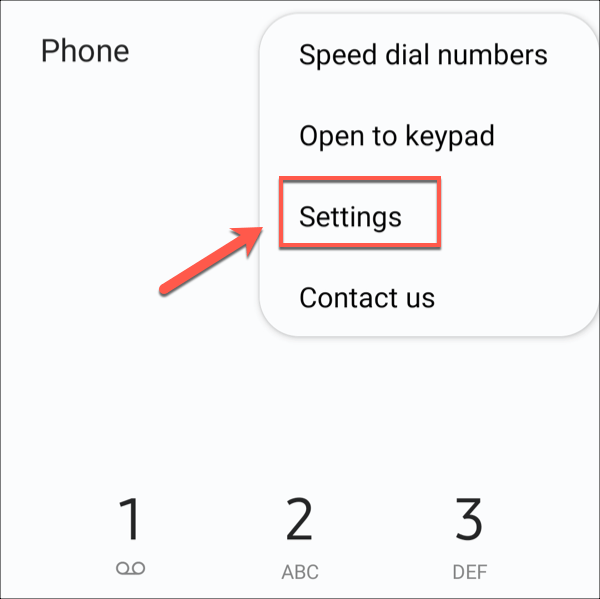
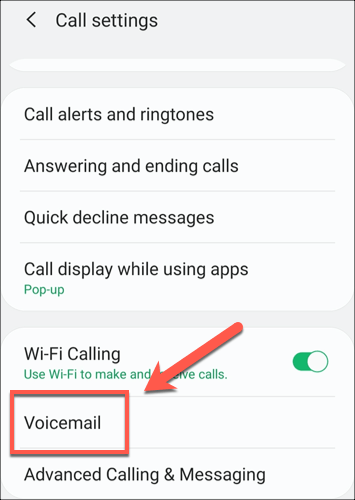
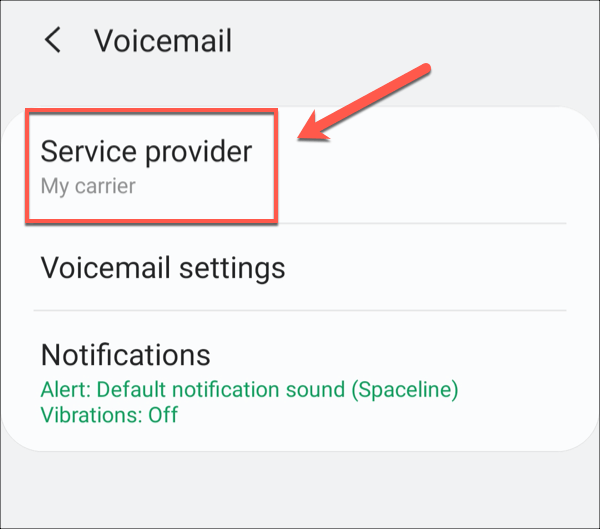
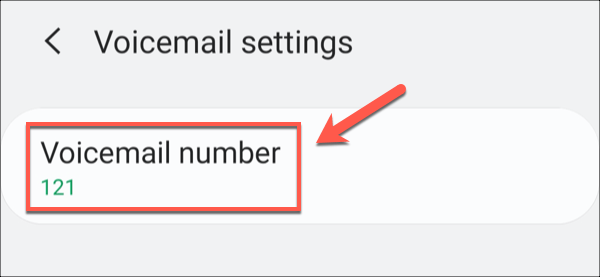
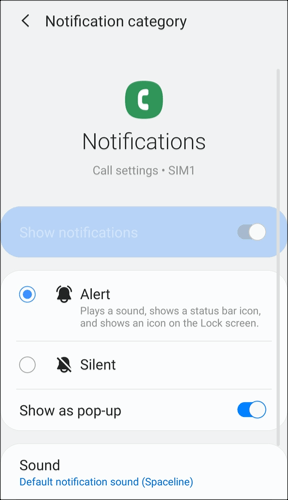
여기에 표시된 음성 사서함 설정은 0을 삽입하면 자동으로 적용됩니다.이 (가) 휴대 전화에 삽입되었지만 손상되거나 오래되었을 수 있습니다. 이러한 설정이 올바른지 확실하지 않은 경우 아래 추가 수정 사항 중 하나를 확인해야 할 수 있습니다.
이동 통신사에 새 음성 사서함 설정 요청
음성 사서함 설정이 올바르다 고 생각할 수 있지만 때때로 휴대 전화의 설정이 충돌하여 문제를 일으킬 수 있습니다. Android 장치에서 음성 메일이 작동하지 않습니다. 이러한 문제를 해결하려면 이동 통신사에 음성 사서함 설정 에 대한 새 설정을 요청할 수 있습니다.
이 작업을 수행하는 방법은 이동 통신사와 위치에 따라 다릅니다. 또한 음성 사서함 앱을 사용하여 듣거나 저장하거나 삭제할 수 있도록 목록에있는 음성 사서함 메시지를 볼 수있는 시각적 음성 사서함서비스를 사용할 수도 있습니다.
이 서비스는 종종 비용이 발생할 수 있습니다. 추가로 다운 그레이드 (또는 업그레이드) 한 경우 장치가 작동하려면 새 설정을 장치로 보내야 할 수 있습니다. 이러한 설정을 수동으로 업데이트하는 가장 좋은 방법은 네트워크 이동 통신사의 웹 사이트를 방문하여 추가 정보를 확인하거나 이동 통신사에 직접 문의하는 것입니다.
대부분의 경우 SMS 메시지로 설정을 수신 할 수 있습니다. 네트워크에서. 많은 네트워크에서 자신의 휴대폰에서 보낸 메시지로 이러한 설정을 요청할 수 있습니다. 그러면 이동 통신사가 기기에 적용 할 수있는 새 설정이 포함 된 메시지로 응답합니다.
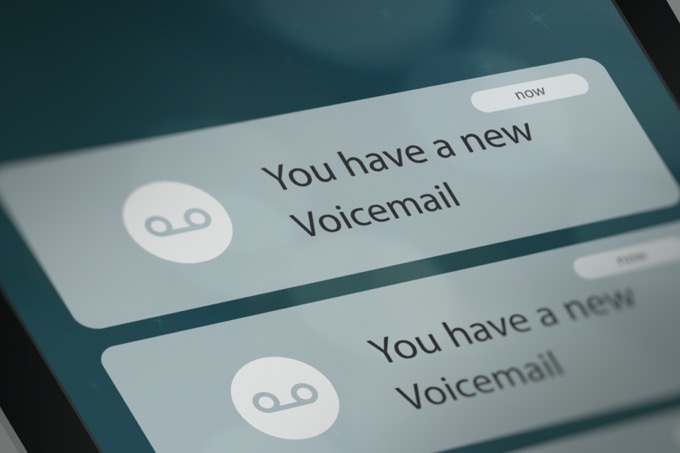
이동 통신사의 음성 사서함 앱 업데이트
사용중인 음성 메일 서비스에 따라 음성 메일 서비스를 사용하기 위해 장치에 통신사에서 발급 한 음성 메일 앱이 설치되어있을 수 있습니다. 차세대 시각적 음성 메일 서비스를 사용하는 경우 특히 그렇습니다.
이동 통신사에서 발급 한 앱이 작동하지 않으면 업데이트를 확인해야 할 수 있습니다. 앱 업데이트에는 흔히 일반적인 문제를 해결하는 데 도움이되는 새로운 기능이나 버그 수정이 함께 제공됩니다. 음성 사서함 앱이 중단 된 경우 이동 통신사에서 문제가 해결 된 결과 일 수 있습니다.
Google Play 스토어를 사용하여이 앱의 업데이트를 확인할 수 있습니다. 이동 통신사에서 앱을 업데이트 한 경우 민감한 권한이있는 일부 앱에서이를 필요로하므로 수동으로 업데이트해야 할 수 있습니다.
이동 통신사 음성 사서함받은 편지함으로 전화
모든 셀 네트워크에는 음성 메일받은 편지함에 액세스하기 위해 수동으로 전화를 걸 수있는 음성 메일 번호가 있습니다. 음성 사서함 번호를 수동으로 호출하면받은 편지함이 활성화되어 있고 올바르게 작동하는지 확인할 수 있습니다.
이 번호는 항상 사용할 수 있습니다. 따라서 음성 사서함 앱으로 인해 어려움을 겪고 있거나 알림이 작동하지 않는 경우 Android에서는 이동 통신사의 음성 사서함 번호로 전화하여 메시지를 수동으로 확인할 수 있습니다.
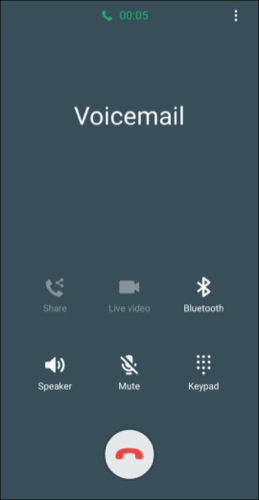
예를 들어 음성 사서함을 켜려면 몇 가지 추가 단계를 따라야 할 수 있습니다. 전화를 받기 전에 음성 메일 메시지를 확인해야하거나받은 편지함이 가득 차서 추가 메시지가 저장되지 않을 수 있습니다.
음성 메일 번호로 전화를 걸 수있는 경우 메시지를 듣고 설정을 구성하면 음성 메일이 작동하고 있으며 기기에 문제가 있음을 나타냅니다.
타사 음성 사서함 앱 사용
모든 네트워크 이동 통신사에서 작동하지 않을 수 있지만 타사 음성 사서함 앱을 설치하는 것이 가능할 수 있습니다. 이렇게하면 수동으로 음성 사서함으로 전화를 걸거나 버그가있는 이동 통신사 앱을 사용하여 발생하는 문제를 우회 할 수 있습니다.
Google Play 스토어에서 여러 타사 음성 사서함 앱을 사용해 볼 수 있습니다. 이러한 앱 중 일부는 사용자의 로케일 또는 특정 음성 사서함 서비스에서 작동하지 않을 수 있으므로 먼저 사용해보아야합니다.
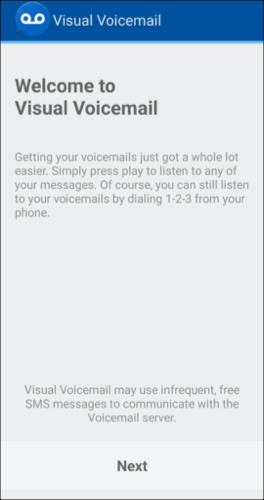
시각 음성 메일 서비스가있는 경우 앱 내 비주얼 음성 사서함 및 Voxist 와 같이 설정하고 사용할 수 있습니다. 이와 같은 앱에는 음성 사서함 텍스트 변환 지원과 같은 추가 기능이 함께 제공되므로 음성 메시지를 대신 문자 메시지로 빠르게 볼 수 있습니다.
지원을 받으려면 이동 통신사에 문의
음성 사서함 설정이 여전히 작동하지 않는 경우 이동 통신사에서 제공하는 서비스에 문제가있을 수 있습니다. 이 시점에서 할 수있는 최선의 방법은 추가 기술 지원을 통해 해결해야하는 결함이나 문제가 없는지 이동 통신사에 문의하는 것입니다.
결함이있는 경우 이동 통신사에서 문제를 조사하고 해결할 수 있습니다. 또한 필요한 경우 Android 기기에서 음성 메일을 설정하고 구성하는 추가 지원을 제공 할 수 있습니다.
Android를 사용하여 연락 유지
음성 메일이 Android에서 작동하지 않는 경우 위의 수정 사항이 문제 해결에 도움이 될 것입니다. 대부분의 경우 이동 통신사의 음성 사서함 앱 또는 설정을 업데이트하면 문제가 해결 될 수 있지만 음성 사서함 번호로 전화하여 올바르게 설정되었는지 확인하는 것을 잊지 마십시오.
설정 한 후 음성 사서함이 필요할 때 자유롭게 끌 수 있습니다. 그러나 연락을 유지할 수있는 다른 방법이 있습니다. 사용할 수있는 Android 용 무료 메시징 앱 가 많이 있으며, 얼굴을 맞대고 채팅하려면 스마트 폰에서 확대 / 축소 회의 설정 대신 사용할 수 있습니다.